shortcut ms. word biar kelihatan jago ngetik (tanpa mouse)
Ketik aja :
=rand (200,99)
lalu tekan enter, apa yang terjadi??
Wahh, tiba-tiba kamu udah punya 219 halaman ukuran F4, hehe...
Oke, biar kamu keliatan jago ngetik di MS. Word, kamu harus menguasai shortcut (tombol pintas) sebenarnya buanyak sekali. Namun aku jamin semuanya bisa kamu kuasain setelah hapal beberapa dari yang banyak itu.
Kalau kamu tadi sudah punya 219 halaman, pencet aja ctrl+z, biar balik ke keadaan sebelumnya (andai dlm hidup ini ada tombol ctrl+z), hehe.
shortcut seperti ctrl+z, ctrl+u +i, +j, +R pasti kamu udah kenal.
Kali ini coba buat sebuah paragraf, bisa diandelin tuh =rand (200,99)-nya, tapi sisakan beberapa baris saja biar gak kebanyakan. Caranya : (kalau kursor kamu masih dibawah) pencet tombol shift dan panah keatas secara bersamaan, sekali pencet tombol panah, kamu melangkah 1 baris, jadi pencet aja 5 kali biar kita punya 1 paragraf dengan
Paragraf tersebut bisa kita modifikasi tanpa memegang mouse!
Untuk urusan ngeblok (memilih objek) kita bisa memakai tombol shift+ arrow (up & down) untuk memilih per baris dan (left & right) untuk memilih per karakter. Untuk memilih per kata, gunakan ctrl+shift+ arrow (left & right), dan untuk memilih per paragraf atau ke awal/akhir paragraf, bisa pakai ctrl+shift+arrow (up & down). Bisa kan?
Untuk maraih menu di toolbar, pencet tombol window dan alt secara bersamaan (biasanya pakai jari telunjuk dan jari tengah tangan kiri), sehingga tangan kanan bisa bebas memencet tombol apapun. Perhatikan di menu bar, tiap nama menu pasti ada salah satu huruf yang digaris bawah. Kalau kamu masih mencet tombol window+alt, coba jari tangan kanan memencet tombol o, maka menu format akan terpilih. Jika kamu ingin memilih sub menu yang ada di menu tersebut, maka anda bisa melepaskan dari tombol window+alt dan tinggal pilih menu sesuai huruf yang digarisbawah.
MIsalnya kamu ingin mengubah besar kecilnya huruf (chase), maka yang perlu anda lakukan adalah :
Pilih paragraf/kalimat/kata yang diinginkan. Pencet window+alt, tahan sembari telunjuk tangan kanan memencet tombol o. Lepaskan jari kamu dari window+alt dan pencet tombol e (karena pada menu submenu "Change Case" huruf e-lah yang digaris bawah) kemudian pilih chase yang diinginkan. Jadi Deh.
Selanjutnya kamu bisa meraih semua menu di toolbar meski mouse kamu rusak. Karena sebenarnya mouse adalah alat bantu. Dan kita bisa mengoperasikan komputer mulai dihidupkan, dan menggunakannya tanpa menggunakan mouse.

 abiep
,
abiep
,
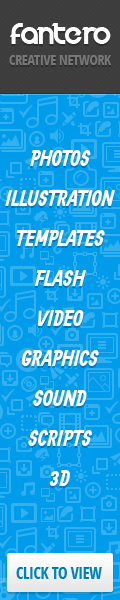
0 Response to "shortcut ms. word biar kelihatan jago ngetik (tanpa mouse)"
Posting Komentar